Yaa pada kali ini saya ingin membagikan penjelasan ttg HDD tune kepda teman2 semua, berikut beberapa penjelasan tentang HDD Tune....
1.Cara Menggunakan HDD Tune
Langsung saja..
Pada kesempatan kali ini saya cuma membahas mengenai cara menggunakan HD Tune Pro 5.50 yang berhubungan dengan hardisk WDC 2TB GREEN kemaren yang saya perbaiki yaitu tidak terdeteksi sama sekali disebabkan banyaknya sector yang sudah jelek atau biasa dikenal "Bad Sector" dan cuma mengetahui apa hardisk yang saya betulkan kemaren masih ada sisa bad sectornya atau tidak. Setelah melalui proses HDD low level format, terakhir saya menggunakan software "HD Tune Pro 5.50". Langsung saja kita lihat tampilan pertama pada software ini
Setelah tampilan awal muncul kemudian klik "error scan" seperti gambar dibawah ini
Pada kesempatan kali ini saya cuma membahas mengenai cara menggunakan HD Tune Pro 5.50 yang berhubungan dengan hardisk WDC 2TB GREEN kemaren yang saya perbaiki yaitu tidak terdeteksi sama sekali disebabkan banyaknya sector yang sudah jelek atau biasa dikenal "Bad Sector" dan cuma mengetahui apa hardisk yang saya betulkan kemaren masih ada sisa bad sectornya atau tidak. Setelah melalui proses HDD low level format, terakhir saya menggunakan software "HD Tune Pro 5.50". Langsung saja kita lihat tampilan pertama pada software ini
Setelah tampilan awal muncul kemudian klik "error scan" seperti gambar dibawah ini
Kemudian tentukan hardisk mana yang akan kita scan. Lihat gambar dibawah ini
Setelah kita memilih hardisk klik "Start" untuk memulai proses scan. Untuk lebih optimal guna mengetahui masih ada badsector atau tidak sebaiknya pada pilihan "Quick Scan" jangan dicentrang, tapi membutuhkan waktu yang lumayan lama hehe.
Pada proses diatas kotak hijau mengartikan bahwa hardisk baik-baik saja dan kotak merah berarti masih ada sisa bad sector biarkan proses berjalan sampai kotak hitam terisi semua. ini memakan waktu yang agak lama tergantung dari kapasitas hardisk dan banyaknya bad sector pada hardisk. Setelah kotak sudah terisi semua kita bisa melihat keadaan hardisk seperti gambar dibawah ini
Gambar diatas merupakan hasil scan yang telah dilakukan. Selesai..
2.Fitur dan Kelebihan HDD Tune
HD Tune merupakan perangkat lunak yang berfungsi untuk melakukan pengecekan terhadap kinerja harddisk, agar dapat diketahui jika terdapat bad sector atau tidak. Selain itu fitur yang ditawarkan memberikan berbagai perkakas yang dapat pergunakan untuk memeriksa dan menganalisa cakram padat tersebut.
Aplikasi sederhana ini hanya menawarkan 2 pilihan menu utama, yaitu:
- File
- Help
Namun selain menu utama tersebut masih terdapat berbagai papan tombol (icon) dan juga terdapat 11 buah tab, yaitu:
- Benchmark
- Info
- Health
- Error Scan
- Folder Usage
- Erase
- File Benchmark
- Disk Monitor
- AAM
- Random Access
- Extra Tests
3.Manfaat HDD Tune
HD Tune Pro adalah Software utility yang berfungsi untuk monitoring kondisi Harddisk komputer anda. Fungsi monitoring Hd Tune Pro antara lain : benchmark kecepatan akses read dan write harddisk, pengecekan kondsi fisik harddisk (monitoring bad sector), monitoring suhu pada harddisk, info menyeluruh terhadap harddisk anda, dan fungsi yg paling ekstrim adalah menu secure erase harddisk yg mana berfungsi menghapus total seluruh isi harddisk anda secara aman dan tidak dapat di recovery lagi sehingga dapat meminimalkan kebocoran data pribadi yg terdapat pada harddisk anda.
Mari kita ulas satu persatu tentang fungsi HD Tune Pro ini.
1. Benchmark for Performance
Fitur yang digunakan untuk mengetahui performa dari Harddisk yang Anda miliki. Pada fitur benchmark ini Anda dapat mengetahui kecepatan Transfer Rate baca tulis harddisk Anda. Dari sini akan diketahui berapa kecepatan maksimal dan kecepatan minimal akses pada harddisk Anda. Berikutnya Anda dapat mengetahui Access Time (kecepatan akses data di harddisk) dalam ukuran milisecond, semakin kecil waktu akses maka harddisk Anda semakin baik. Kemudian untuk melihat Burst Rate, yaitu besarnya data yang dapat dikirimkan kedalam harddisk Anda. Dan yang terakhir adalah untuk mengetahui CPU Usage (akses CPU terhadap harddisk Anda).
2. Health Disk
Fitur ini untuk mengetahui kesehatan dari harddisk Anda, dengan adanya fitur S.M.A.R.T. (Self-Monitoring Analysis and Reporting Technology), HD Tune Pro memberikan informasi pada Anda tentang kesehatan harddisk yang meliputi :
– Identitas Harddisk
– Kapasitas Harddisk
– Data dengan nilai terburuk yang ada didalam harddisk
– Menampilkan data-data yang ada didalam harddisk
– Status parameter harddisk
3. Error Scan
Fitur ini untuk mengetahui kerusakan pada harddisk Anda. Kerusakan secara fisik alias bad sector dapat diketahui dengan fitur ini. Proses scan sendiri tergantung dari kapasitas harddisk Anda, semakin besar kapasitas maka waktu scanning akan semakin lama. Indikator blok warna hijau menunjukkan bahwa cluster-cluster tersebut dalam kondisi sehat, jika berwarna merah kemungkinan ada bad sector.
4. Temperatur Harddisk
Fitur ini digunakan untuk memantau suhu pada harddisk. Aplikasi ini akan memberikan peringatan jika suhu harddisk sudah pada ambang batas maksimal. Pemakaian komputer secara terus menerus dapat meningkatkan suhu pada harddisk. Suhu yang terlalu tinggi pada harddisk dapat merusak harddisk tersebut.
5. ERASE HARDDISK
Fitur ini digunakan untuk menghapus isi harddisk anda secara aman ( secure erase ) dengan menggunakan 4 metode pilihan:
- Zero Fill
- Random fill
- DoD 5220.22M
- Gutmann







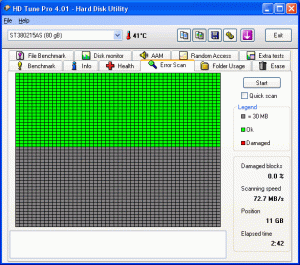
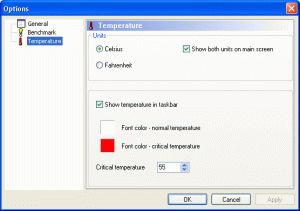







0 komentar:
Posting Komentar